이번 포스팅은 비디오 콜 절차와 완료 후 아마존 셀러 센트럴 가입 승인 완료까지의 과정을 알아보겠습니다.

1. 비디오 콜 스케쥴링입니다. 필요 준비물을 갖추었고, 빠른 시간 내에 일정을 잡고 싶은 분은 Instant Video Call 선택을 합니다. 제 경우, 서류도 준비해야 되고, 당장 급하지 않기에 Scheduled Video Call을 선택했습니다.

2. 표시되는 날짜와 시간은 한국 시간 기준입니다. 약 20분 정도 진행됩니다.

3. 비디오 콜 진행 시 안내사항입니다.
- Appointment time
- 비디오 콜 예약 시간을 확인합니다.
- 신원 인증과 관련해서 주소 인증이 필요합니다. 사업장 주소로 5~8영업일 내에 OTP관련 우편물을 발송합니다. 추후에 우편물을 수령하면 첨부된 OTP 번호를 확인하고 아마존 셀러 계정 접근 시 사용하시면 됩니다.
- Documents
- 여권, 180일 이내 발행된 뱅크스테이트먼트가 필요합니다.
- Guidelines
- 인터넷 연결이 안정적이고 조용한 장소에서 진행합니다.
- 화상회의 시 기본적인 에티켓을 지킵니다.
- 24시간 내, 세부사항을 담은 이메일을 발송하니 확인하시면 됩니다.
- Privacy policy
- 비디오콜을 녹화할 수 있습니다.
- 아마존 프라이버시 정책에 한해 개인 데이터를 처리합니다.
- 업로드한 신원 관련 서류를 바탕으로 신원 절차를 진행합니다.
- Device and software
- 전면카메라, 마이크, 스피커 기능이 있는 PC, 노트북, 모바일 폰으로 비디오 콜을 진행합니다.
- 구글 크롬 또는 iOS기기의 사파리 브라우저를 사용합니다.
- 필요 시 구글 크롬 또는 사파리 브라우저에게 관련 마이크나 카메라 기능 접근을 허용해야 합니다.
- Language
- 한국어로 진행합니다.
- 필요 시, 통역자와 참여가 가능합니다.
위의 사항을 확인했음을 체크하고, Next 버튼을 클릭합니다.

4. 기입한 정보를 확인합니다. 불참 시, 예약이 취소됩니다. 예약 변경이나 취소는 안내된 링크를 클릭하여 진행합니다.
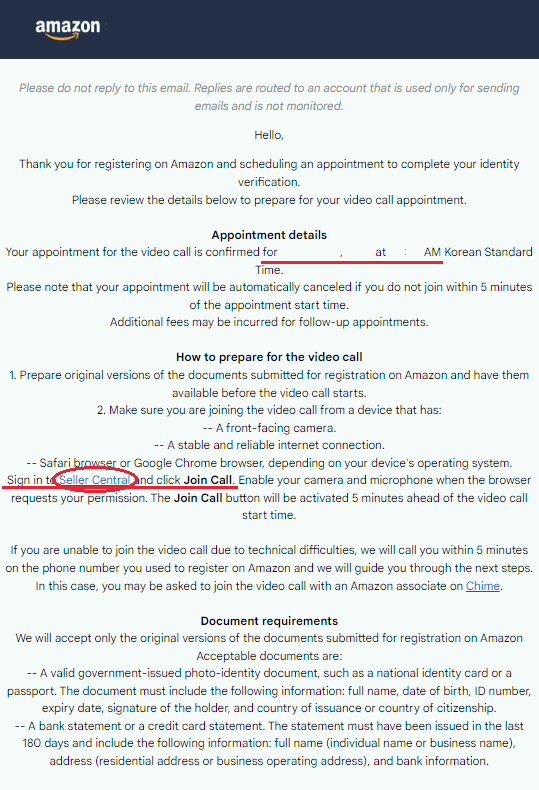
5. 이메일로 발송된 안내 메일을 확인합니다.

6. 비디오 콜 예정 시간이 오면 10분 전에 미리 'Seller Central'에 로그인합니다. 비디오 콜 예정 시간 5분 전에 'Join Call' 버튼이 활성화되므로 클릭합니다.

7. 지원 브라우저, 카메라, 마이크 기능이 잘 호환되는지 확인하고, 그렇지 않다면 권한 요청을 허용합니다.
8. 위의 기능이 잘 호환이 되면 브라우저 창에 화상화면이 나타나고, 이후 아마존 측과 신원 절차를 진행합니다. 준비물을 꼭 빠짐없이 준비하도록 합니다.
9. 비디오 콜이 시작되면 간단한 안내를 받고. 신원 절차를 시작합니다.
10. 제 경우 본인이 여권 소지인이 맞는 지 얼굴을 대조해보고, 여권이 진짜인지 확인하는 절차를 진행한 뒤, 신원 절차가 끝났습니다. (뱅크스테이트먼트는 확인 안 함)

11. 비디오 콜을 종료하고, 브라우저를 새로고침하면 비디오 콜이 완료가 되었고, 72시간 내 전반적인 인증 절차가 완료될 것이라고 안내하고 있습니다.

12. 비디오 콜 완료 이메일로 확인해줍니다.

13. 비디오 콜 이후, 72시간 내에 승인 관련 이메일이 발송됩니다.

14. 아마존 셀러 센트럴에 로그인하시면 2차 비밀번호를 설정하도록 합니다.



15. 수신된 이메일을 확인합니다. 해당 시간에 접근한 이력이 본인이 맞다면 Approve를 클릭합니다.



16. 휴대폰으로 인증을 진행하시고, 인증 완료 시 추가 안내사항에서 필요 시 설정하신 다음, '2단계 검증 켜기' 버튼을 클릭합니다.

16. 모든 과정이 끝나면 아마존 셀러 센트럴 로그인 화면이 나타납니다.
모든 과정을 완료하면 잠시 후, 아마존 셀러 센트럴 가입비 $43.99가 청구되어, 본격적으로 아마존 셀러 활동을 하실 수 있습니다.
계정 가입하는 데, 준비할 것도 많고 시간도 오래 걸리셨을텐데 수고 많으셨습니다. 😂😂😂
'아마존 셀러 > 사전 준비' 카테고리의 다른 글
| [아마존셀러] 아마존 셀러 센트럴 (1) - 가입절차 및 계정등록 방법 (2) | 2022.10.06 |
|---|---|
| [아마존셀러] 해외계좌 개설하기 - 페이오니아 가입 및 뱅크스테이트먼트 발급 (1) | 2022.10.05 |
| [아마존셀러] 사업자등록(3) - 영문사업자등록증명 (0) | 2022.10.04 |
| [아마존셀러] 사업자등록(2) - 업종/업태 및 일반/간이 과세자 선택 (2) | 2022.10.03 |
| [아마존셀러] 사업자등록(1) - 임대차 계약서 준비 (0) | 2022.10.01 |




댓글